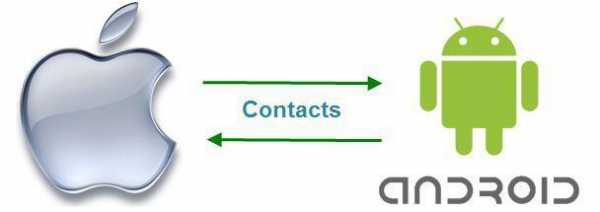Как снять наложения на приложения в телефоне самсунг
Как отключить наложения в Android
Многие пользователи встретились с проблемой всплывающего окна («обнаружены наложения») после очередного обновления Андроида. Из-за этого работа новых программ стала блокироваться. Что делает проблему еще хуже – выдать права приложению или выполнить другую критичную с точки зрения безопасности операцию невозможно, пока есть предупреждение. В этой статье описано, что такое наложение приложений на Андроид, что делать или как исправить ошибку “обнаружены наложения”. Мы собрали 5 вариантов решения проблемы, доступных даже неподготовленным пользователям.Что такое наложение поверх других окон
Это новая возможность для пользовательского интерфейса, необходимая разработчикам утилит, мессенджеров, почтовых клиентов и игр. Она позволяет вывести информацию поверх открытых окон, чтобы известить пользователя о пришедшем письме или сообщении. Благодаря этой функции, вы можете смотреть видеоролики в маленьком окошке YouTube и параллельно читать новости в браузере. Окно видеопроигрывателя находится выше всех остальных, работающих параллельно.
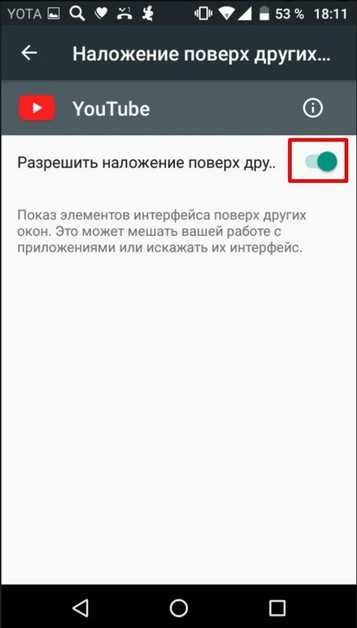
Появление сообщений о наложениях возникло только в Android 6. Обычная попытка установить права программе при наличии нескольких активных окон одновременно вызывает появление ошибки. Не все окна видны на рабочем столе, найти или закрыть их сложно.
Причина ошибки «обнаружены наложения»
Строго говоря это не ошибка. Точнее назвать ее предупреждением новой системы безопасности Android. Означает это, что при установке прав для программы или игры было обнаружено другое, не обязательно вредоносное, приложение, выводящее что-то на экран поверх других. Разработчики посчитали это потенциальной уязвимостью для безопасности. Вредоносное приложение способно подменить стандартное окно важных системных настроек. Так можно добиться от пользователя нужных для себя действий, без его ведома. Например, давая права игре или утилите, пользователь рискует расширить разрешения для программы, которая вывела свое наложение поверх других окон. Чтобы избежать этого, система блокирует программу и не позволяет изменять права, пока не будет уверена, что на дисплее активно только одно окно, без наложений.
Чтобы удалить или очистить право наложения поверх других окон для программ, используется раздел Настроек, о котором речь пойдет ниже. В последних версиях Андроид реализовано понятие доверенных приложений. Этот статус присвоен компонентам системы: утилитам и сервисам. При их активности сообщение безопасности не возникает. Сторонние утилиты и игры продолжают находиться под особым вниманием.
Как отключить наложение на Андроиде
Анализируя причину предупреждения, сформулируем пять вариантов исправления наложения на Андроид версии 6 и выше.
Способ 1. Перезагрузить устройство в безопасном режиме
Чтобы быстро устранить предупреждение безопасности и дать программе запрашиваемые ею права, выполните следующие действия:
- Удерживайте кнопку выключения гаджета до появления меню перезагрузки.
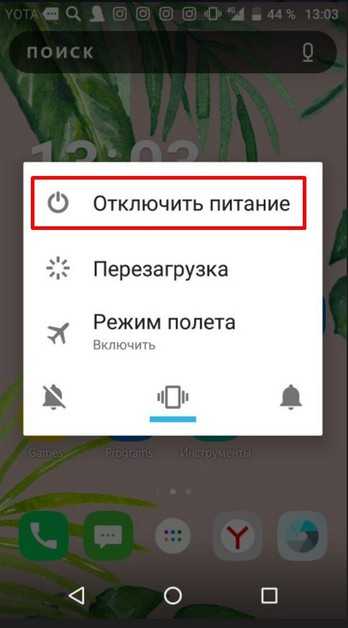
- Нажмите на кнопку отключения телефона, отображенную на экране, и удерживает ее несколько секунд.
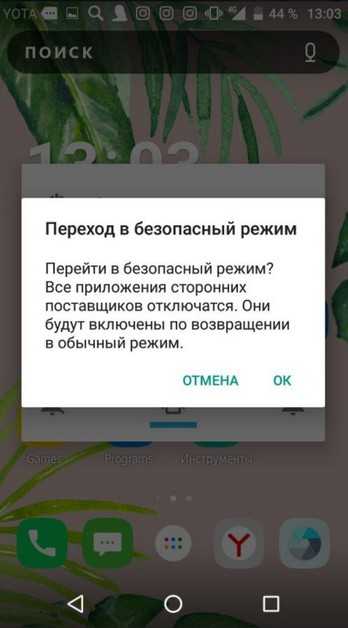
- В появившемся меню выберите перезагрузка в безопасном режиме. Гаджет выключится и включится. Отображение безопасного режима можно найти в левом нижнем углу дисплея.
- Теперь откройте настройки и найдите раздел приложения.
- Найдите нужную программу и установите ей права. В безопасном режиме наложение запрещено, а значит и предупреждение не возникнет.
- Перезагрузить устройство в штатном варианте. Проблема решена.
Внимание! В некоторых моделях смартфонов не поддерживается переход в безопасный режим по указанному выше методу. В этом случае выключите устройство обычным образом и включите, задав на старте клавишу уменьшения громкости (для Самсунг). Уточнение для других брендов даны ниже.
Способ 2. Отключить наложения для программы
Проблема предыдущего способа борьбы с ошибкой — после очередного обновления программы или системы, процедуру по настройке прав через безопасный режим придется выполнять снова. Чтобы устранить источник проблем, найдите приложение, чье наложение вызывает сообщение.
Для этого войдите в Настройки и откройте раздел Приложения. Право разрешения наложения поверх других окон спрятано в отдельный раздел. На телефонах Samsung это Особые права доступа. На гаджетах с чистым Андроид — кнопка с шестрёнкой. Как убрать наложения на смартфонах марки Xiaomi, рассказано ниже.
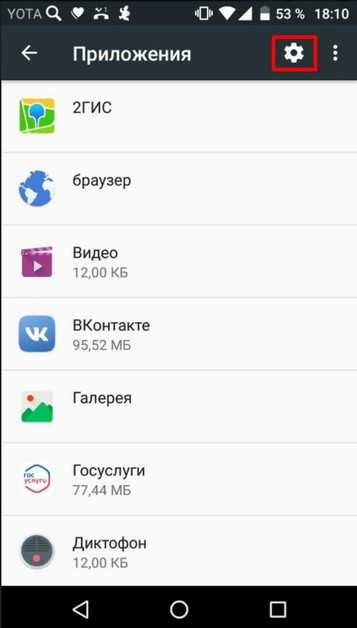
Найдите в списке Наложение поверх других окон и изучите список программ, получивших это право.
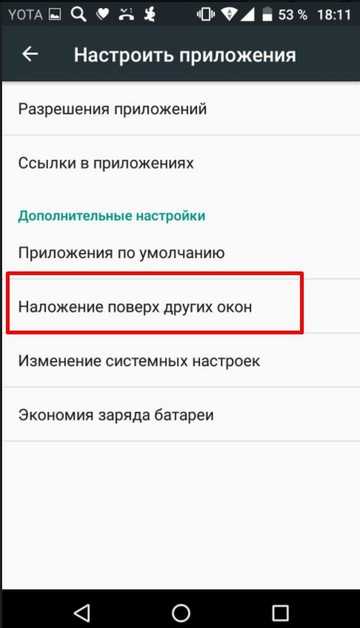
Часто ошибку вызывает:
- Утилита для уборки диска Clean Master.
- CM Locker — удобный блокировщик экрана с расширенными возможностями.
- Игра SimCity и ряд других.
Это хороший повод провести оптимизацию приложений при включении смартфона на Андроиде, отключить некоторые разрешения, как излишние, и освободить память от автоматически стартующих служб.
Способ 3. Используйте Alert Window Checker
Для минимизации числа программ, которым потенциально разрешен вывод информации на экран с накладкой на другие окна, используйте Alert Window Checker.
Приложение устанавливается из Play Маркет, не требует рута или прав суперпользователя. При запуске она показывает окно с приложениями, которые:
- получили разрешение на размещение поверх экрана,
- работают прямо сейчас.
По очереди нажимайте Hide и проверяйте, не пропало ли предупреждение.
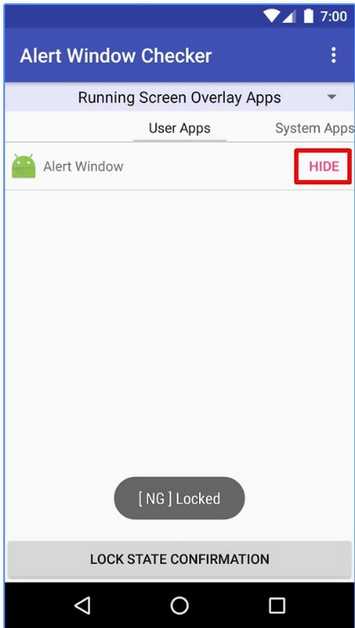
Программы, мешающие работе можно принудительно остановить.
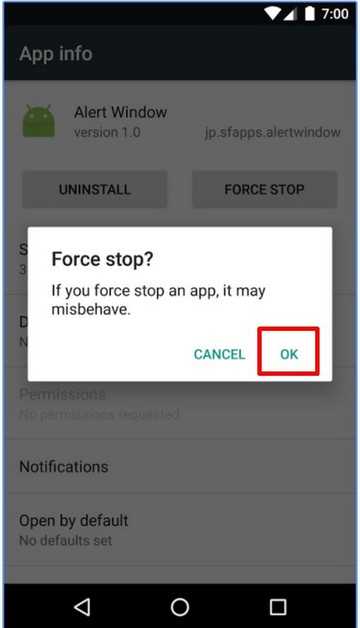
Alert Window Cheker сэкономит время и не нанесет вреда системе.
Способ 4. Отключить аппаратное наложение
Режим разработчика. Позволяет использовать расширенные функции настройки. Для его получения обычно необходимо выполнить операции, специфика которых зависит от модели телефона. Например, в Xiaomi режим разработчика включается шестикратным тапом по версии прошивки в Настройках.- Включите режим разработчика.
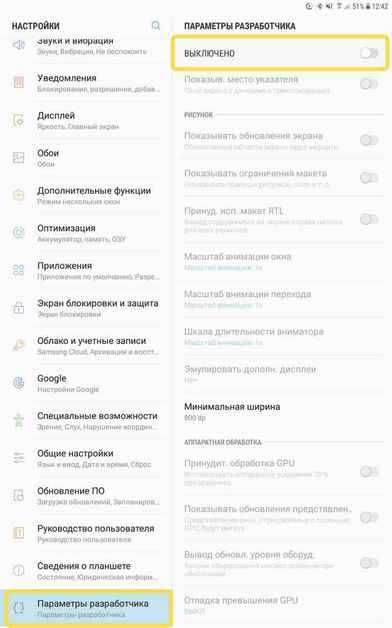
- Найдите опцию Отключить аппаратное наложение.
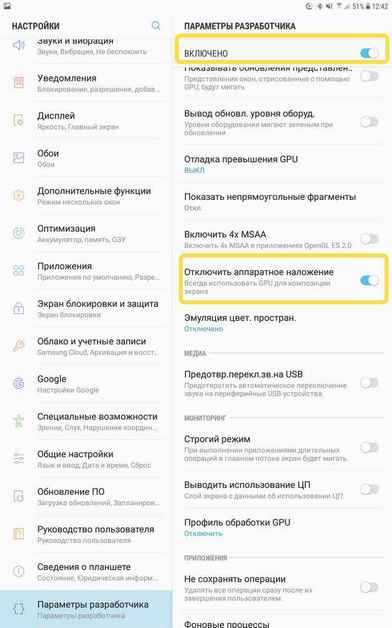
- Выполните операцию, которая прерывалась предупреждением системы.
- Отключите опцию аппаратного наложения.
Способ 5. Изменить системный файл специальным патчем (нужен root)
В качестве альтернативы на форумах встречается предложение пропатчить системные файлы Андроид, чтобы выключить необходимость появления предупреждения о перекрытии окон. Для этого требуется установить рут-права на смартфоне, что связано с определенным риском и потерей официальной гарантии.
Мы не рекомендуем использовать данный метод, так как он снижает безопасность гаджета. А гарантировать, что открывшейся дырой не воспользуется вирус или троян, нельзя.
Специфика отдельных моделей и брендов
Xiaomi
В этих смартфонах установлена своя оболочка пользовательского интерфейса MIUI и переделаны ряд разделов в Настройках. При появлении предупреждения нажмите на кнопку Открыть настройки.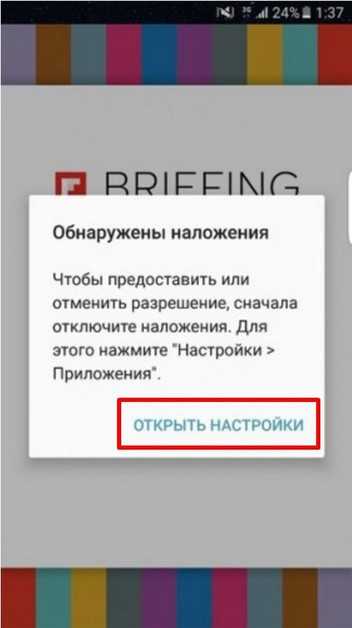
Система сама перебросит в нужный раздел, где перечислены программы с включенным разрешением Поверх других приложений.
Особое внимание в списке обращайте на сторонние приложения, установленные из Google Play Маркет или из установочных файлов apk. Например, Facebook messenger выводит свое окно поверх других на экране, чем мешает безопасности при установке прав.
Если нет желания искать причину проблемы, переключите гаджет в безопасный режим смартфоны Xiaomi переводятся перезагрузкой с зажатыми клавишами увеличения и уменьшения громкости. В этом случае разрешения ставятся без проблем.
Как отключить наложения на Самсунг
В моделях этого бренда также можно воспользоваться кнопкой Открыть настройки. У Самсунг Галакси раздел скрывается под кнопкой с тремя вертикально расположенными точками.
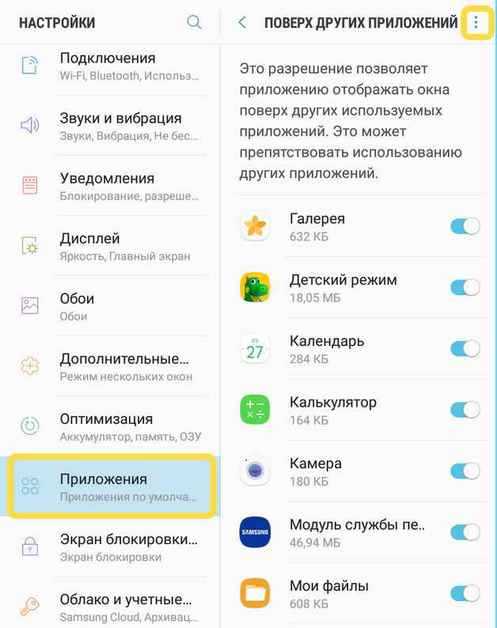
В появившемся меню выбираем Особые права доступа.
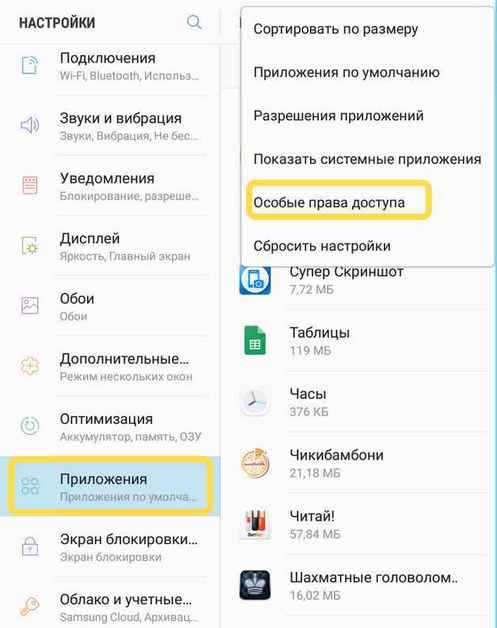
Разрешение называется Поверх других приложений.
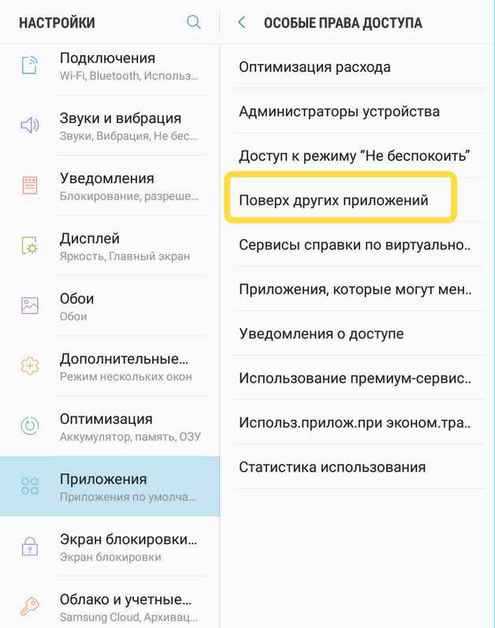
Список содержит утилиты и игры, затребовавшие у системы право выводить свое окно выше остальных. Под кнопкой с тремя точками находится пункт Скрыть системные приложения, позволяющий уменьшить число подозрительных объектов. Системные службы и утилиты по определению доверенные и не требуют внимания пользователя.
Переход в безопасный режим выполняется выключением и последующим включением гаджета с зажатой клавишей громкость минус.
Исправление наложения на Андроид смартфонах других брендов
Нужный раздел настроек скрывается под шестерёнкой в правом верхнем углу.
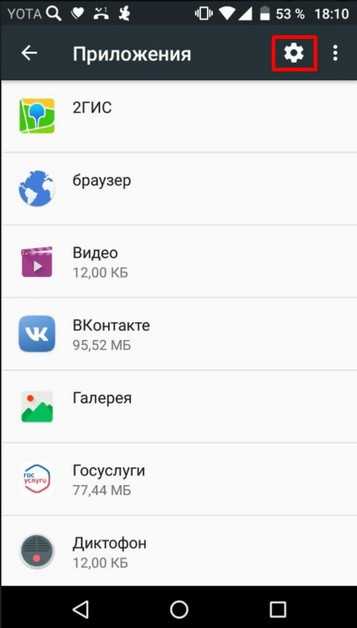
Разрешение называется Наложение поверх других окон.
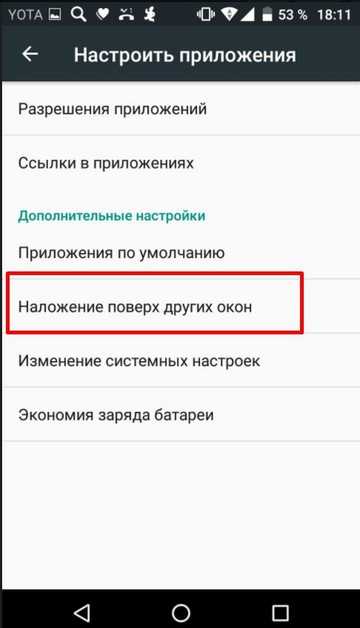
В безопасный режим переходим через меню, выпадающее по долгому тапу на экранной кнопке выключения, как описано выше.Что еще попробовать
Если после принудительной остановки и удаления всех программ, имеющих разрешение на наложение своего окна, проблема с предупреждением безопасности не исчезла:
- Убедитесь, что переход в безопасный режим не помогает решить проблему.
- Выполните сброс настроек гаджета.
- Выполните сброс данных к заводским настройкам.
- Откатитесь на работоспособную прошивку, если используете девелоперскую сборку для своей модели китайского телефона.
- Обратитесь в техническую поддержку. Специалисты производителя дадут четкий план действий по устранению проблемы.
- Найдите форум, где находятся владельцы модели смартфона, и задайте свой вопрос там, сформулировав метод получения предупреждения по шагам.
Настоятельно не рекомендуем использовать рут и права суперпользователя для исправления ситуации с предупреждениями безопасности. Пользуйтесь описанными штатными вариантами решения.
Пожаловаться на контентservice - как удалить оверлей android
Переполнение стека- Около
- Товары
- Для команд
- Переполнение стека Общественные вопросы и ответы
- Переполнение стека для команд Где разработчики и технологи делятся частными знаниями с коллегами
Как удалить ненужные приложения на Android
Вас раздражает приложение для Android, которое невозможно удалить?
Приложение, которое вы пытаетесь удалить, вероятно, было предустановлено на вашем устройстве.Он мог быть предоставлен производителем, вашей мобильной сетью или как часть самого Android.
Не расстраивайтесь; вы по-прежнему можете удалить ненужные системные приложения с Android. Это сложно, но возможно.Мы покажем вам, как удалить предустановленные приложения.
причин для удаления предустановленных приложений Android
Прежде чем вы начнете удалять приложения, вам следует подумать, почему вы хотите удалить их со своего телефона.
Причины, по которым вы можете захотеть удалить приложение, включают:
- Предустановленные приложения и игры считаются ненужным программным обеспечением
- Вы тратите память на приложения, которые не используете
- Батарея телефона разряжается быстрее, чем следовало бы
- Приложения и игры съедают лимит данных
- Предустановленные приложения и игры могут быть вредоносными, записывать и / или загружать личную информацию
К сожалению, удалить эти приложения не так просто, как могло бы быть.Это зависит от того, внедрили ли вы свое устройство Android или нет.
Параметры для устройств без рутирования
Удаление предустановленных приложений в большинстве случаев невозможно.Но что вы можете сделать, так это отключить их.
Для этого перейдите в Настройки> Приложения и уведомления> Просмотреть все приложения X . Выберите приложение, которое вам не нужно, затем нажмите кнопку Отключить . Это вернет приложение к его первоначальной версии и заблокирует его отображение на вашем телефоне.Он остается установленным и занимает место, но никогда не запускается.
Однако это работает не для всех приложений. В более старых версиях Android вы могли открывать панель приложений и просто скрывать приложения от просмотра.В наши дни это намного сложнее.
К счастью, вы можете, по крайней мере, навести порядок в предустановленных приложениях и играх с вредоносным ПО со своего домашнего экрана. Нажмите и удерживайте значок приложения и перетащите его в поле Удалить с главного экрана в верхней части экрана.Это может отличаться в зависимости от вашей версии Android.
Молодец; вы скрыли приложение (хотя оно остается установленным на вашем телефоне).
Предпочитаете полностью скрыть приложение? Сменный лаунчер идеально подходит для сокрытия приложений, и это проще, чем рутировать телефон. Большинство сторонних программ запуска позволяют удалить любое приложение из списка. Но помните, что он по-прежнему будет на вашем телефоне, скрыт в фоновом режиме.
Ознакомьтесь с нашими любимыми программами запуска Android для получения некоторых рекомендаций.
укоренен? Попробуйте эти инструменты для удаления вредоносного ПО
Получил рут или собираетесь рутировать свой телефон? Если это так, с помощью этих утилит легко удалить вредоносное ПО.
1. Titanium Backup
Первое приложение, которое вы можете придумать для борьбы с нежелательными приложениями на вашем устройстве Android, - это Titanium Backup.Он может обрабатывать любое приложение, которое вы ему добавите, будь то загруженное из Google Play или предустановленное.
В бесплатной версии есть инструменты для резервного копирования и удаления приложений, а в платной версии есть десятки дополнительных функций.
Titanium Backup имеет так много функций, что поначалу может показаться сложным для использования. После запуска дайте ему разрешение root, затем коснитесь области с описанием хранилища устройства.После того, как список приложений будет скомпилирован, прокрутите его, чтобы найти одно (а), которое вы хотите удалить. Выберите их, затем нажмите Удалить .
Удаление вредоносного ПО, замораживание приложений и многое другое возможно с профессиональной версией Titanic Backup.Он настолько мощный, что вошел в наш список лучших корневых приложений для Android.
Скачать : Titanium Backup (бесплатно) | Titanium Backup Pro (6 долларов США)
2.NoBloat Free
Предлагая возможность отключения и включения системных приложений, NoBloat Free также включает инструмент удаления приложений. Это дает вам возможность создавать резервные копии системных приложений и восстанавливать их.
Все это означает, что NoBloat Free - лучший вариант для пользователей root, которые просто хотят избавиться от вредоносного ПО. Вас не отвлекут бесконечные дополнительные функции; NoBloat делает свою работу просто.
Премиум-версия предоставляет вам расширенные функции, такие как занесение в черный список системных приложений, пакетные операции и экспорт настроек.
Скачать : NoBloat Free (бесплатно) | NoBloat (2 доллара США)
3.Удаление системных приложений
Это приложение предлагает простой способ удалять и перемещать системные приложения. System App Remover предоставляет полезную систему классификации, которая быстро определяет приложения, которые вы можете удалить.Поскольку некоторые из них могут быть системными и жизненно важными для Android, это довольно полезно.
System App Remover поддерживает рекламу и быстро выполняет процесс удаления.
Наряду с этой ключевой функцией, инструмент поддерживает массовое перемещение приложений на SD-карту и с нее.Вы также можете управлять APK-файлами и отслеживать старые версии приложений.
Скачать : Удаление системных приложений (бесплатно)
Ядерный вариант: установка пользовательского ПЗУ
Есть еще одно решение для удаления нежелательных приложений с вашего устройства Android: прошить пользовательское ПЗУ.Хотя большинству людей больше не нужен пользовательский ПЗУ, они могут оказаться полезными в подобных случаях.
Хотя может потребоваться небольшое исследование, чтобы выяснить, какое новое ПЗУ будет соответствовать вашим потребностям, решение может оставить вам урезанную версию Android, над которой вы можете особенно тщательно контролировать.
Ищете пользовательское ПЗУ, предназначенное для пользователей, которые заботятся о производительности и конфиденциальности? Copperhead и Omnirom - два хороших варианта для вашего Android-устройства с рутированным доступом. После того, как вы выбрали один, следуйте нашему руководству по установке пользовательского ПЗУ Android.
Если вы все же выберете пользовательское ПЗУ, сначала убедитесь, что он не добавит в ваш телефон собственного раздувания.
Что вы можете выбрать для удаления приложений?
Мы рассмотрели несколько вариантов, но способ удаления нежелательных приложений Android на самом деле зависит от того, можете ли вы получить root-доступ на своем телефоне.
Напомним, полный набор опций:
- Удалите или отключите приложения, если это возможно
- Используйте приложения с root-доступом, которые могут удалять системные приложения
- Отказаться от текущего ПЗУ в пользу специального ПЗУ
Помните, если вам просто нужно освободить место, подумайте о перемещении приложений в вашу SD-карту.
PlayStation Now дает вам доступ к сотням игр, но в какие игры для PS Now действительно стоит поиграть?
 Об авторе
Об авторе Заместитель редактора по безопасности, Linux, DIY, программированию и техническим вопросам.Он также выпускает The Really Useful Podcast и имеет большой опыт в поддержке настольных компьютеров и программного обеспечения. Автор статьи в журнале Linux Format, Кристиан - мастер Raspberry Pi, любитель Lego и фанат ретро-игр.
Подробнее о Кристиане КоулиПодпишитесь на нашу рассылку новостей
Подпишитесь на нашу рассылку, чтобы получать технические советы, обзоры, бесплатные электронные книги и эксклюзивные предложения!
Еще один шаг…!
Подтвердите свой адрес электронной почты в только что отправленном вам электронном письме.
.[Исправлено] Samsung Galaxy S9 / S8 / S7 / S6 / S5 зависает на экране Samsung
Селена КомезОбновлено 15 ноября 2018
[ Сводка ]: если ваш Samsung Galaxy S9 / S8 / S7 / S6 / S5 / S4 / S3 / Note 8 / Note 5 / Note 4 / Note 3 застрял в логотипе экрана приветствия Samsung ( Экран запуска Samsung ) Существует несколько причин, по которым это иногда происходит на Samsung и в итоге превращается в логотип Samsung на экране-заставке и больше не загружается. В этой статье показаны два лучших способа исправить Samsung, застрявший на экране с логотипом Samsung, без потери данных.
Два способа исправить зависание Samsung на экране запуска (застревание в логотипе Samsung)
Почему у вашего Samsung застрял экран с замороженным логотипом?
Это очень распространенная проблема. Обычно это происходит, когда мы прошиваем прошивку на нашем телефоне или устанавливаем кастомную прошивку. Основная причина этой проблемы заключается в том, что старые файлы кэша прошивки не реагируют на новую прошивку. Это означает, что когда мы устанавливаем новую прошивку или пользовательский ПЗУ, она удаляет старую прошивку, ее функции, функции и заменяет старые файлы новыми файлами, но файлы, которые присутствуют в кеше, остаются нетронутыми, и когда наш телефон загружает эти файлы имеют тенденцию связываться с новой базой данных прошивки, и в результате система сбивается с толку и продолжает загружаться и загружаться и не загружается.
* Как восстановить удаленные файлы с Samsung
* Как управлять данными Samsung на компьютере
Как избежать зависания логотипа Samsung на телефоне Samsung
Не прошивать и не использовать другие варианты ПЗУ и ядер. (Если вы найдете какую-либо инструкцию в Интернете или на форуме, прочтите ее внимательно или спросите что-то, чего вы не понимаете). Никогда не используйте корневые ядра и системные образы или любые другие пользовательские сборки ПЗУ для других вариантов Samsung, поскольку они используют другие системные образы.
Метод 1. Исправить зависание Samsung на логотипе Samsung с помощью сброса настроек к заводским настройкам
Самый простой и простой способ вывести Samsung из состояния цикла - это выполнить на нем сброс до заводских настроек. Если вы используете Samsung Galaxy S9 / S8 / S7, Galaxy Note 8, Galaxy A9 / A8 / A7 / A5 / A3 и другие устройства Android, вы можете использовать только первый метод ( Hard Reset Samsung ) для перезагрузки телефона Samsung и восстановить его ОС в нормальное состояние, но этот метод приведет к потере данных.
В настоящее время извлечение сломанных данных Android поддерживает сломанные / поврежденные / заблокированные Galaxy S6 / S5 / S4 и Galaxy Note 5 / Note 4 / Note 3 и Galaxy Tab Pro 10.1, изучите второй метод (исправить зависание телефона Samsung на экране запуска без потери данных), как показано ниже.
Вот шаги, чтобы перезагрузить ваш Samsung. Пожалуйста, попробуйте.
Шаг 1. Удерживайте и одновременно нажмите кнопки « Home » и « Power », пока экран не погаснет.
Шаг 2. Одновременно нажмите кнопки « Power », « Home » и « Volume Up », пока устройство не перейдет в режим восстановления. Теперь используйте « Volume Down » для выбора « reboot system now » и подтвердите кнопкой « Power ».
Шаг 3. Непосредственно извлеките аккумулятор вашего устройства Samsung, чтобы принудительно выключить его, и нажмите кнопку «Питание», чтобы загрузить его позже.
Шаг 4. Подождите, пока разрядится аккумулятор, а затем перезагрузите устройство.
Метод 2: исправить зависание Samsung на логотипе Samsung с извлечением сломанных данных Android
Инструмент извлечения и исправления сломанных данных Android, который может быть вам полезен, он предоставляет новейшую функцию, которая помогает загрузить пакет восстановления для Samsung и исправить Samsung Galaxy на экране запуска без потери данных, вывести Samsung из аварийного режима, просто Несколько шагов, которые означают, что через некоторое время вы выпьете кофе, ваш телефон Samsung вернется в нормальное состояние, и вы сможете использовать его как обычно без проблем.Кроме того, Android Fix & Data Recovery Tool поддерживает решение различных типов проблем операционной системы, которые иногда возникают, например, зависания телефона в режиме загрузки, зависания телефона на черном экране, блокировки телефона и т. Д. Метод работает со всеми устройствами Samsung, Galaxy S6 / S5 / S4, Note 5 / Note 4 / Note 3 и Galaxy Tab Pro 10.1 включены. Следуйте приведенным ниже инструкциям, чтобы исправить зависание Samsung на экране загрузки / логотип Samsung.
Функции восстановления данных Android:
Fix Bricked Android : Исправьте зависшую, разбитую, черную или заблокированную систему Android до нормального состояния.
Восстановление данных : восстановление удаленных данных с устройства Android при любых обстоятельствах.
Восстанавливаемые файлы Тип : контакты, фотографии, видео, сообщения, аудио, журналы вызовов, календари, приложения (WhatsApp / Viber / Kik / Line) и вложения и т. Д.
Восстановление данных на сломанном телефоне Android : восстановление данных со сломанных / заблокированных телефонов / планшетов Samsung Galaxy или с карты памяти устройства.
Поддерживаемые устройства : Приложение поддерживает почти все версии устройств Android, такие как Samsung, Google Pixel, Google Nexus, HTC, Motorola, LG, Sony, Huawei, Xiaomi и т. Д.
Перед запуском задачи восстановления необходимо загрузить и установить Android Data Recovery на свой компьютер. После завершения сканирования вы найдете кнопку с названием « Broken Android Data Extraction », которую вам нужно нажать.
Шаг 1. Подключите Samsung к компьютеру
Подключите телефон Samsung к компьютеру с помощью USB-кабеля, затем нажмите « Fix Device », чтобы исправить заблокированный телефон Samsung.
Шаг 2.Выбор типов телефонов с модулями
Когда вы подключаете свой Samsung к компьютеру, это приложение откроет окно, как показано ниже. Выберите ситуацию в зависимости от вашего ненормального устройства из всплывающего окна на дисплее, чтобы продолжить.
Чтобы исправить застревание телефона Samsung на экране Samsung, нажмите « Застрял на экране запуска », затем нажмите кнопку «Далее», чтобы перейти к следующему шагу.
Советы: Программа также может помочь вам исправить телефон Samsung «, застрял в режиме загрузки », «, черный экран » и другие проблемы с кирпичом.
Шаг 3. Выберите и подтвердите информацию о телефоне Samsung с кирпичом
На этом этапе вам нужно выбрать имя вашего телефона Samsung и модель устройства. В настоящее время инструмент Android Fix поддерживает исправление устройства Samsung, когда оно застревает на экране Samsung, включая Samsung Galaxy S6, S5, S4, Note 5, Note 4, Note 3 и т. Д.
Если вы используете Samsung Galaxy S7 или S8, нажмите «Нет моего устройства в списке», чтобы обратиться к нам за помощью.
Шаг 4. Войдите в Samsung в режим загрузки
Теперь программа попросит вас вручную перевести устройство в режим загрузки.Чтобы перевести устройство в «Режим загрузки», сначала выключите устройство. Затем удерживайте на нем одновременно «Уменьшение громкости + Домой + Питание» в течение нескольких секунд, пока телефон не войдет в « Download Mode ».
Шаг 5. Анализ устройств и загрузка пакета восстановления
Средство извлечения и исправления сломанных данных Android будет соответствовать вашей модели Samsung Galaxy и автоматически проанализирует и загрузит на нее подходящий пакет восстановления.
Шаг 6.Исправить кирпичный телефон Samsung Вернуться к нормальному состоянию
После завершения загрузки пакета восстановления программа поможет вам исправить телефон Samsung с экраном Samsung и автоматически вернуть его в нормальное состояние. Вы можете проверить устройство, чтобы убедиться, может ли оно работать или нет после режима загрузки завершено.
Итак, это наш учебник, чтобы исправить зависание Samsung на экране загрузки / логотип Samsung. Надеюсь, что ваша проблема решена. Это потрясающее приложение поддерживает восстановление потерянных или удаленных данных с любых устройств Android, например Samsung, HTC, Lenovo, Motorola, Xiaomi, Huawei и так далее.
Вы можете узнать: как восстановить потерянные данные с Android
Шаг 7. Восстановление потерянных данных с обычного Samsung Galaxy
После завершения установки пакета восстановления на вашем телефоне Samsung ваш Samsung будет восстановлен до нормального состояния. Затем программа поможет вам сканировать и восстанавливать все файлы с телефона Samsung, нажмите кнопку « Recover », чтобы извлечь и сохранить все выбранные данные на компьютере.
Видеогид:
Как исправить сломанный / заблокированный Android до нормального состояния
Как восстановить данные сломанного Samsung
Загрузите инструмент восстановления и исправления сломанных данных Android (извлечение сломанных данных с телефона) для версии Windows и попробуйте исправить отключение ОС и восстановление данных со сломанных устройств Android:
Еще одна рекомендация по восстановлению данных Android - Android Toolkit
Советы : Вы также можете попробовать этот Android Toolkit - Data Recovery, который не только поддерживает извлечение данных со сломанного телефона, но также предоставляет полное решение для восстановления, передачи, резервного копирования, стирания данных на устройствах Android, а также удаления заблокировать экран и рутировать устройства Android.
Как восстановить данные со сломанного телефона Samsung с помощью Android Toolkit
Шаг 1. Подключите телефон Samsung к компьютеру.
Запустите Android Toolkit на своем компьютере и выберите функцию « Recover ».
Подключите телефон Samsung Galaxy к компьютеру с помощью кабеля USB. Затем выберите « Recover Android Data » на экране программы и нажмите « Recover Data from Broken Phone ».
Шаг 2.Выберите файлы, которые вы хотите вернуть со сломанного телефона.
По умолчанию программа уже выбирает все типы данных. Вы также можете выбрать только те типы данных, которые вам нужны. Нажмите «Далее», чтобы продолжить.
Обратите внимание, что эта функция пока помогает только извлекать существующие данные на сломанном телефоне Android.
Шаг 3. Выберите тип неисправности, соответствующий вашей ситуации
Есть два типа неисправности телефона Android: « Touch не работает » или « не может получить доступ к телефону » и « Black / битый экран “.Просто нажмите на тот, который у вас есть. Тогда это приведет вас к следующему шагу.
Затем в новом окне выберите правильное имя устройства и модель устройства для вашего телефона. В настоящее время эта функция работает только на некоторых устройствах Samsung серий Galaxy S, Galaxy Note и Galaxy Tab. Затем нажмите «Далее».
Убедитесь, что вы выбрали правильное имя устройства и модель устройства для вашего телефона. Неправильная информация может привести к поломке вашего телефона или другим ошибкам.Если информация верна, введите «Подтвердить» и нажмите кнопку « Подтвердить », чтобы продолжить.
Шаг 4. Войдите в режим загрузки на телефоне Samsung
Теперь просто следуйте инструкциям в программе, чтобы перевести телефон Android в режим загрузки.
1) Выключите телефон.
2) Нажмите и удерживайте кнопки громкости «-», «Домой» и «Питание» на телефоне.
3) Нажмите кнопку «Громкость +», чтобы войти в режим загрузки.
Шаг 5.Анализируйте сломанный телефон Samsung
После того, как телефон установлен в режим загрузки, dr.fone начнет анализировать телефон и загружать пакет восстановления.
Шаг 6. Предварительный просмотр и восстановление данных со сломанного / поврежденного телефона Samsung
После анализа и сканирования Android Toolkit отобразит все типы файлов по категориям. После этого вы сможете выбрать файлы для предварительного просмотра. Выберите нужные файлы и нажмите «Восстановить», чтобы сохранить все необходимые данные.
Загрузите Phone Toolkit для Android для версии Windows и попробуйте извлечь файлы со сломанных устройств Samsung.
Видеогид: Как использовать Android Toolkit для восстановления потерянных и удаленных данных с вашего (сломанного) телефона.
Подробнее
Как исправить проблему с черным экраном Samsung Galaxy
Как исправить проблему зависания Samsung Galaxy в режиме загрузки
Как исправить кирпичный телефон Samsung
Восстановление сломанных данных Android
Исправить отключение системы Android до нормального состояния
Теперь, спасение данных от сломанного Samsung
Совместимость с Frozen S6, S5, S4, Note 5 и т. Д.
Восстановить утерянные данные сейчас
Комментарии
Подсказка: вам необходимо авторизоваться, прежде чем оставлять комментарии.
Нет аккаунта. Пожалуйста, нажмите здесь, чтобы зарегистрироваться.
Как удалить вредоносное ПО на Samsung Galaxy S10 без root [Удалить Samsung Apps]
Как мы все знаем, Android основан на проекте с открытым исходным кодом от Google и легко настраивается. В то время как OEM-производители смартфонов предоставляют свой собственный скин на свои устройства с версиями Android. Но, за исключением стандартного Android, большинство производителей Android-смартфонов предоставляют множество предустановленных приложений, которые мы назвали Bloatware. Чтобы избавиться от предустановленных системных приложений с вашего Android-устройства, в большинстве случаев требуется root-доступ.Иногда некоторые сторонние приложения также можно легко удалить. В этом руководстве мы расскажем вам, как удалить вредоносное ПО на Samsung Galaxy S10 без рута [Удалить Samsung Apps].
Samsung выпустила свою флагманскую линейку 2019 года еще в феврале, такую как Samsung Galaxy S10, S10 +, S10e и S10 5G. Все эти модели вполне хороши и оправдывают свой ценовой сегмент. Серия Galaxy S10 оснащена перфорированным дисплеем с множеством уникальных функций. Наконец, последний и улучшенный интерфейс One UI от Samsung - отличное дополнение к устройствам на базе Android 9 Pie.

Samsung по-прежнему продвигает вредоносное ПО на устройствах с одним пользовательским интерфейсом
Но Samsung также необходимо улучшить предустановленные приложения даже в One UI. Это в основном снижает удобство использования, также устанавливаются некоторые ненужные или не очень полезные приложения, которые пользователям не нравятся. Даже устройства серии Galaxy S10 поставляются с предустановленными системными приложениями, которые можно назвать вредоносным ПО. Теперь, если кто-то захочет удалить это вредоносное ПО, сделать это будет непросто.Приложения можно отключить с помощью управления приложениями, но их нельзя удалить быстро. Раздутое ПО также может вызывать нехватку места и нехватку оперативной памяти в фоновом режиме. В этом руководстве мы будем использовать ADB для полного удаления / удаления вредоносного ПО с Galaxy S10, Galaxy S10 + или Galaxy S10e без рута.
Для использования этого метода нет необходимости разблокировать загрузчик или root. Ваша безопасность KNOX и гарантия не будут аннулированы в этом методе из-за команды ADB. Этот метод полностью безопасен, но GetDroidTips не несет ответственности за какие-либо повреждения или проблемы, возникшие с вашим устройством во время или после процесса.Делайте это на свой страх и риск.
Требование:
- Для использования команд ADB требуется ПК / ноутбук.
- USB-кабель.
- Ваше устройство серии Samsung Galaxy S10
Список имен пакетов системных приложений (предварительно установленных) на Galaxy S10 Series
Прежде всего, спасибо одному из старших членов XDA Neo3D за то, что он поделился методами и списком пакетов . Просмотрите список пакетов системных приложений и удалите ненужные приложения соответственно, выполнив следующие действия.
com.samsung.android.bixby.wakeup
com.samsung.android.app.spage
com.samsung.android.app.routines
com.samsung.android.bixby.service
com.samsung. android.visionintelligence
com.samsung.android.bixby.agent
com.samsung.android.bixby.agent.dummy
com.samsung.android.bixbyvision.framework
com.samsung.android
.drivelink.stubcom.dsi.ant.sample.acquirechannels
com.dsi.ant.service.socket
com.dsi.ant.server
com.dsi.ant.plugins.antplus
com.android.egg
com.sec.android.easyonehand
com.sec.android.widgetapp .samsungapps
com.sec.android.app.launcher
com.samsung.android.mateagent
com.sec.android.easyMover.Agent
com.samsung.android.app.watchmanagerstub
com.sec. android.daemonapp
com.samsung.android.app.social
- Gimmick Apps (AR Emoji, AR Core, Flipboard, Digital Wellbeing, AR Stickers и т. д.)
com.samsung.android.aremoji
com.google.ar.core
flipboard.boxer.app
com.samsung.android.wellbeing
com.samsung.android.da.daagent
com.samsung.android.service .livedrawing
com.sec.android.mimage.avatarstickers
com.facebook.katana
com.facebook.system
com.facebook.appmanager
com.facebook.services
com.android.bips
com.google.android.printservice.recommendationcom.android.printspooler
com.sec.android.app.sbrowser
com.samsung.android.app.sbrowseredge
com.sec.android.desktopmode.uiservice
com.samsung.desktopsystemui
com.samsung.desktopsystemui
com. .app.desktoplauncher
com.samsung.android.email.provider
com.wsomacp
com.samsung.android.game.gamehome
com.enhance.gameservice
com.samsung.android.game.game.game.game.game
com.samsung.android.game.gos
com.samsung.android.gametuner.thin
com.samsung.android.kidsinstaller
com.samsung.android.app.camera.sticker.facearavatar.preload
com.samsung.android.app.ledbackcover
com.sec. android.cover.ledcover
- Samsung Pass и Samsung Pay
com.samsung.android.samsungpassautofill
com.samsung.android.authfw
com.samsung.android.samsungpass
com.samsung.android .spay
ком.samsung.android.spayfw
com.samsung.android.hmt.vrsvc
com.samsung.android.app.vrsetupwizardstub
com.samsung.android.hmt.vrshell
com.google.vr.
core
.samsung.android.service.peoplestripe
Если какое-либо имя пакета приложения не указано выше, которое вы хотите удалить, вы можете установить «Инспектор приложений» по ссылке ниже, чтобы найти точное имя пакета приложения.
[googleplay url = ”https://play.google.com/store/apps/details?id=bg.прожектор »]
Шаги по удалению вредоносного ПО на Samsung Galaxy S10 без рута [Удаление приложений Samsung]
Сначала необходимо установить ADB и Fastboot на ПК / ноутбук с Windows, macOS. Как только вы это сделаете, просто следуйте инструкциям, указанным ниже, чтобы удалить вредоносное ПО с вашего устройства Samsung Galaxy S10.
- Перейдите в настройки -> О телефоне -> Информация о программном обеспечении на вашем Samsung Galaxy S10.
- Нажмите на «Номер сборки» 7 раз, пока на экране не появится сообщение «Режим разработчика включен» .
- Теперь вернитесь к настройкам -> Параметры разработчика и включите «Отладка по USB» .
- Подключите устройство Galaxy S10 к ПК с помощью кабеля USB.
- После подключения устройства откройте папку, в которой установлен инструмент ADB и Fastboot. [Этот ПК: локальный диск (C): ADB]
- Удерживая нажатой клавишу Shift, щелкните правой кнопкой мыши пустое место внутри папки -> Выберите «Открыть окно PowerShell здесь» в меню.
- Введите следующую команду для проверки подключения через ADB:
adb devices
- Теперь вам должно быть предложено «Разрешить отладку по USB?» Сообщение на дисплее вашего устройства. Нажмите «Да» .
- Это проверит ваше устройство и покажет вам идентификатор устройства на вашем ПК в командной строке. Если этого не произошло, убедитесь, что драйверы Samsung USB на вашем компьютере установлены правильно.
- Теперь откройте оболочку ADB, введя следующую команду:
adb shell
- Введите следующую команду и нажмите клавишу ВВОД, чтобы удалить предустановленное системное приложение / вирусное ПО с вашего Samsung Galaxy S10 / S10 + / S10e:
pm uninstall -k –user 0
Обязательно замените «
Например, если вы хотите удалить Twitter, вам необходимо использовать следующие команды:
pm uninstall -k –user 0 com.twitter.katana
pm uninstall -k –user 0 com.twitter.system
pm uninstall -k –user 0 com.twitter.appmanager
pm uninstall -k –user 0 com.twitter.services
- После ввода команды ADB автоматически удалит / деинсталлирует определенное системное приложение и покажет вам Сообщение «Успех».
- Вам нужно будет повторить команды для разных имен пакетов, чтобы полностью удалить приложения.Просто измените название приложения, и остальные строки будут такими же.
- Готово. Теперь вы успешно удалили все предварительно загруженные приложения со своего устройства Galaxy S10, работающего в One UI.
Процесс не должен занимать много времени. После завершения процесса вы можете напрямую выйти из командной оболочки и отсоединить USB-кабель. Теперь перезагрузите телефон хоть раз, и все готово.
Теперь, если вы проверите системные приложения на своем телефоне, его уже нет.Надеюсь, это руководство очень поможет вам, если вы новый пользователь.
Не стесняйтесь комментировать ниже свои мысли и опыт.
Источник | Через
.